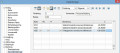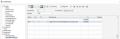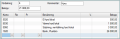Visma Administration 1000
Exempel på automatfördelningar
I följande exempel på automatfördelningar utgår vi från kontoplanstyp BAS 2013. Använder du en annan kontoplanstyp väljer du motsvarande konton i din kontoplan.
Automatfördelningar använder du om du vill få en fråga om en fördelning ska göras när ett visst konto används annars kan du använda konteringsmallar eller periodiseringar för att fördela bokföringstransaktioner. Läs mer i avsnitten Skapa konteringsmall för periodisering/fördelning och Periodisering.
Exempel 1
En procentuell automatfördelning kan till exempel användas om du ska bokföra en pensionsförsäkring som betalas via bankkontot och där du inte har någon leverantörsfaktura som underlag. I kontoplanen anger du den automatfördelning du vill använda för det konto som används för individuella försäkringar (t ex 7412). Detta gör du i fältet Automatfördelning på fliken Kontoplan.
- Du skapar en ny automatfördelning och skriver t ex in 2 på Fördelning.
- På Kommentar skriver du Pensionsförsäkring.
- På första raden i tabellen skriver du in kontot för pensionsförsäkringar. Använd Enter-tangenten tills du kommer till kolumnen %. Där skriver du (minus) -24,26. Använd Enter-tangenten tills du kommer till nästa rad.
- På andra raden anger du kontot för pensionskostnader. I kolumnen % skriver du in 24,26.
- På tredje raden anger du kontot för ditt bankkonto. I kolumnen % skriver du in -100.
Nu kommer din automatfördelning att se ut enligt nedan:
Exempel 2
Du kan även använda procentuell fördelning om du exempelvis vill bokföra intäkter inklusive moms och automatiskt få momsen rätt bokförd när du anger totalbeloppet på försäljningskontot. I exemplet nedan har vi utgått från 25 % moms.
- Du skapar en ny automatfördelning och skriver t ex in 3 på Fördelning.
- På Kommentar skriver du Utgående moms.
- På första raden i tabellen skriver du in -20 i rutan %. Genom att endast ange procentsatsen med minustecken före dras angiven procent av från det belopp du registrerar på ett konto som du har markerat med detta automatfördelningsnummer i kontoplanen
- På andra raden anger du kontot för utgående moms, exempelvis 2611.
Nu kommer din automatfördelning att se ut enligt nedan:
- För att få upp en fråga om du vill utföra automatfördelningen när du anger försäljningskontot på en verifikation går du in på kontot under Bokföring - Kontoplan och anger det nummer som du tidigare valde på fördelningen i rutan Automatfördelning.
För de verifikationer som bokförs på samma sätt varje månad kan du använda en automatfördelning med fast belopp, till exempel om du inte får hyran via en leverantörsfaktura. I detta fall kan det dock vara enklare att använda sig av en konteringsmall där du kan ange den ska utföras varje månad och på så sätt få en påminnelse om det när du registrerar verifikationer på en ny månad.
Är det så att du vill fördela till exempel en kvartalshyra per månad, använder du istället periodisering på själva leverantörsfaktura.
- Du skapar en ny automatfördelning och skriver t ex in 4 på Fördelning.
- På Kommentar skriver du Hyra.
- I rutan Belopp skriver du kostnaden som ska registreras på det konto du har kopplat automatfördelningen till. I detta exempel anger vi 21 000 kr.
- På första raden i tabellen skriver du in 5020, El hyrd lokal. I kolumnen Belopp anger du hur mycket det ska vara här, i detta exempel 500 kr.
- På andra raden skriver du in 5030, Värme hyrd lokal. I kolumnen för Belopp anger du hur mycket det ska vara här, i detta exempel 1 500 kr.
- På tredje raden skriver du in 5060, Städning, renhållning. I kolumnen för Belopp anger du hur mycket det ska vara här, i detta exempel 3 000 kr.
- På fjärde raden skriver du in det betalkonto som du brukar använda för betalning, i detta exempel konto för Postgiro, konto 1920. I kolumnen för Belopp anger du hur mycket du betalar till fastighetsägaren, i detta exempel -26 000 kr.
Nu kommer din automatfördelning se ut enligt följande:
Denna automatfördelning kopplar du förslagsvis till ditt konto för Lokalhyra, konto 5010.
De konton som är angivna i dokumentet är exempel, du ska använda dina konton. Det är också viktigt att alla konton som anges på automatfördelningarna finns upplagda i kontoplanen.